איך להקליט, לערוך ולשתף סרטונים ב-8K עם מכשיר ה-Galaxy שלכם
תאריך עדכון אחרון : יוני 21. 2023
רזולוציית 8K מעניקה איכות וידאו מדהימה וחדה. במדריך הבא נדגים כיצד להקליט, לערוך ולשתף את סרטוני 8K שלכם במהירות ובקלות עם מכשירי ה-Galaxy.
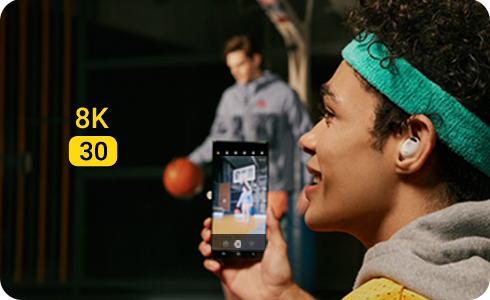
שימו לב: הקלטת סרטוני 8K אינה זמינה בכל מכשירי Galaxy.
צילום סרטון ברזולוציית 8K
הקישו כדי לנגן את הסרטון שנבחר ובמהלך נגינת הסרטון, תוכלו להקיש על סמל הלכידה כדי ללכוד צילום ברזולוציה גבוהה.
תוכלו למצוא מידע מועיל על איך לערוך את הסרטונים שלכם במדריך איך להשתמש בעורך הסרטונים של Samsung.
שינוי רזולוציה של סרטון קיים
הערה: שמירת קבצים גדולים או סרטונים ברזולוציה גבוהה עשויה להימשך מספר דקות.
תודה על המשוב שלך
יש להשיב לכל השאלות.
































_JPG$)